Использование кнопки Автосумма
Использование кнопки Автосумма
Для быстрого суммирования диапазона ячеек служит кнопка Автосумма, которая автоматически создает нужную формулу. Последовательность действий для суммирования нескольких чисел будет следующей.
1. Сделайте активной ячейку, в которую следует поместить результат суммирования.
2. Нажмите кнопку Автосумма

которая находится в группе Редактирование вкладкиГлавная. Excel создаст формулу и попытается автоматически определить диапазон для суммирования, который будет выделен пунктирным прямоугольником (рис. 6.27).

Рис. 6.27. Создание формулы для суммирования диапазона с помощью кнопки Автосумма
3. Если диапазон суммирования определен правильно, то можно нажать клавишу Enter для завершения операции. В противном случае сначала необходимо с помощью кнопки мыши выделить нужный диапазон, а затем нажать клавишу Enter.
Кроме суммирования вы можете выполнить и другие операции из меню, которое открывается щелчком на стрелке рядом с кнопкой Автосумма (рис. 6.28).
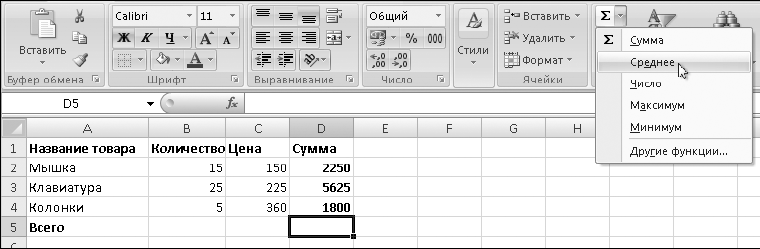
Рис. 6.28. Кнопка Автосумма имеет меню для выбора нужной функции
Назначение команд меню кнопки Автосумма приведено в табл. 6.4.
Таблица 6.4. Назначение команд меню кнопки Автосумма
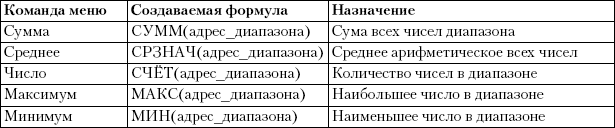
Вы можете оперативно получать результаты вычислений в строке состояния: выделите несколько ячеек с числами, и в строке состояния отобразится их количество, сумма и среднее значение. Для выбора другого набора функций для расчетов щелкните правой кнопкой мыши на результатах суммирования и установите флажки нужных функций.
Далее будет приведен пример решения практической расчетной задачи с помощью Excel. Внимательно ознакомьтесь с ним, поскольку в нем будут рассмотрены базовые приемы работы, которые применяются при решении большинства расчетных задач.
Более 800 000 книг и аудиокниг! 📚
Получи 2 месяца Литрес Подписки в подарок и наслаждайся неограниченным чтением
ПОЛУЧИТЬ ПОДАРОКДанный текст является ознакомительным фрагментом.
Читайте также
Повторное использование анимации для кнопки в состоянии hover
Повторное использование анимации для кнопки в состоянии hover Одна из приятных особенностей ключевых кадров состоит в том, что их можно повторно использовать внутри нескольких блоков кода в стилевом листе. Например, применить ту же анимацию «pulse» к кнопке в состояниях hover
Кнопки
Кнопки При создании формы без кнопок не обойтись: с их помощью можно отправить, очистить или отредактировать форму. В общем, кнопки необходимы. Мы можем создавать разные кнопки, в зависимости от того, что нужно сделать с формой.Чтобы создать обычную кнопку, присваиваем
Навигационные кнопки
Навигационные кнопки Над адресной строкой проживает кнопочная панель, на которой представлены все наиболее популярные инструменты для перемещения по страничкам.Эта панель, наряду с адресной строкой – наш главный «пульт управления». Все кнопки здесь полезны, все –
Меню кнопки Пуск
Меню кнопки Пуск Избранное (Windows 98 и выше) Удаление пункта ИзбранноеЕсли вы хотите удалить пункт Избранное из меню кнопки Пуск, то откройте разделHKEY_CURRENT_USERSoftwareMicrosoftWindowsCurrentVersionPoliciesExplоrer и создайте параметр NoFavoritesMenu типа DWORD со значением, равным 1.После перезагрузки пункт
Кнопки и индикаторы QIP
Кнопки и индикаторы QIP Ну а теперь займемся изучением главного окна программы. Большую его часть занимает контакт-лист, в котором чуть позже появятся имена ваших друзей и знакомых… Но об этом мы поговорим чуть позже.Нижнюю часть этого «небоскреба» оккупировали уже
Меню Кнопки «Office»
Меню Кнопки «Office» В самом начале урока я уже обращала ваше внимание на то, что в верхнем левом углу окна Word есть большая кнопка с логотипом Microsoft Office. Давайте нажмем ее и посмотрим, что за меню она скрывает (рис. 1.123). Рис. 1.123. Меню Кнопки
Меню Кнопки «Office»
Меню Кнопки «Office» Мы уже упоминали в этой главе меню Кнопки «Office» (см. рис. 3.2), и я говорила, что мы оставим его на закуску. Пришло время к нему вернуться.Итак, какие у нас там есть команды.• Создать (Ctrl+N) – открывает новый файл программы PowerPoint.• Открыть (Ctrl+O) – открывает
12.2.3. Кнопки
12.2.3. Кнопки Для создания кнопки в Ruby/GTK2 предназначен класс Gtk::Button. В простейшем случае мы задаем обработчик события clicked, которое возникает, когда пользователь щелкает по кнопке.Программа в листинге 12.5 позволяет ввести одну строку в текстовое поле и после нажатия кнопки All
Кнопки навигации
Кнопки навигации У карманных компьютеров есть кнопки навигации, позволяющие управлять объектами на экране. Это кнопки со стрелками и кнопка ввода.Чтобы узнать, на какую кнопку нажал пользователь, нужно переопределить событие OnKeyDown. Для создания тестового приложения
Кнопки
Кнопки done: запомнить новые установки.reload file: перезагрузить текущий файл с новыми установками.cancel: отменить новые установки.default: назначить установки по
Кнопки и опции
Кнопки и опции browse: выбрать картинку.alignment: выбор расположения картинки по отношению к окружающему тексту.border: толщина (в пикселах) темной рамки вокруг картинки.hspace/vspace: горизонтальный/вертикальный сдвиг картинки (в пикселях).width/height:– левое серое окно показывает
КНОПКИ: Веселые фракталы
КНОПКИ: Веселые фракталы Если начать словами, что фрактальные изображения обладают психоэмоциональным воздействием, ибо несут в себе субъективную эстетическую составляющую… то есть риск навечно получить клеймо непроходимого зануды. Потому что заумные казенные фразы
Полезные кнопки
Полезные кнопки Если вы оплачиваете Интернет по карте, есть несколько способов сэкономить.Например, отключившись от Интернета, вы можете вновь посетить пройденные страницы. Дело в том, что страницы, которые вы просматривали, браузер скачал на компьютер и составные части